Linux第三讲
目录
三、 磁盘和文件管理和使用检测和维护
3.1 磁盘目录
3.2 安装软件
3.2.1 rpm命令
3.2.2 克隆虚拟机
3.2.3 yum或压缩包方式安装jdk
3.2.4 使用虚拟机运行SpringBoot项目
3.2.5 安装mysql80(57)
3.2.6 运行web项目
3.2.7 安装tomcat
三、 磁盘和文件管理和使用检测和维护
3.1 磁盘目录
展示根目录:ls /
/bin (binaries) :该目录中存储的都是一些二进制文件,文件都是可以被运行的。
/dev (devices):该目录中主要存放的是外接设备,例如盘、其他的光盘等。在其中的外接设备是不能直接被使用的,需要挂载(类似windows下的分配盘符)。
/etc (etcetera):该目录主要存储一些配置文件。
/home :表示“家”,表示除了root用户以外其他用户的家目录,类似于windows下的User/用户目录。
/proc:process,表示进程,该目录中存储的是Linux运行时候的进程。
/root:该目录是root用户自己的家目录。
/sbin:全称super binary,该目录也是存储一些可以被执行的二进制文件,但是必须得有super权限的用户才能执行。
/tmp:表示“临时”的,当系统运行时候产生的临时文件会在这个目录存着。
/usr:存放的是用户自己安装的软件。类似于windows下的program files。
/var:存放的程序/系统的日志文件的目录。
/mnt:当外接设备需要挂载的时候,就需要挂载到mnt目录下。
/ 根目录root 超级用户目录
/lost+found 存放一些系统出错的检查结果
注:特殊权限:粘着位t
粘着位定义:当权限为777的目录被授予粘着位,用户只能在此目录下删除自己是所有者的文件
磁盘管理相关命令
1、查看磁盘分区信息
语法:fdisk -l
2、显示文件系统磁盘空间的使用情况
语法:#df -h
选项含义:-h表示以可读性较高的形式展示大小
3、显示指定的文件(目录)已使用的磁盘空间的总量
语法:#du -sh 目录路径
选项含义:-s:summaries,只显示汇总的大小-h:表示以高可读性的形式进行显示(human-readable)
案例:统计“/root”目录的实际大小du -sh /root4、显示当前内存和交换空间的使用情况
作用:查看内存使用情况
语法:#free -m
选项含义:-m表示以mb为单位查看 3.2 安装软件
3.2.1 rpm命令
rpm的作用类似于windows上的电脑管家中“软件管理”、安全卫士里面“软件管家”等产品,主要作用是对linux服务器上的软件包进行对应管理操作,管理分为:查询、卸载、安装。
①查询某个软件的安装情况
#rpm -qa|grep 关键词
选项:-q:查询,query-a:全部,all
②卸载某个软件
#rpm -e 软件的名称
当存在依赖关系的时候又不想去解决这个问题的时候可以:
#rpm -e 软件包名 --nodeps
③安装软件:
#rpm -ivh 软件包完整名称
选项:-i:install,安装-v:显示进度条-h:表示以“ # ”形式显示进度条-U:update升级3.2.2 克隆虚拟机
虚拟机进行克隆之前需要先关机
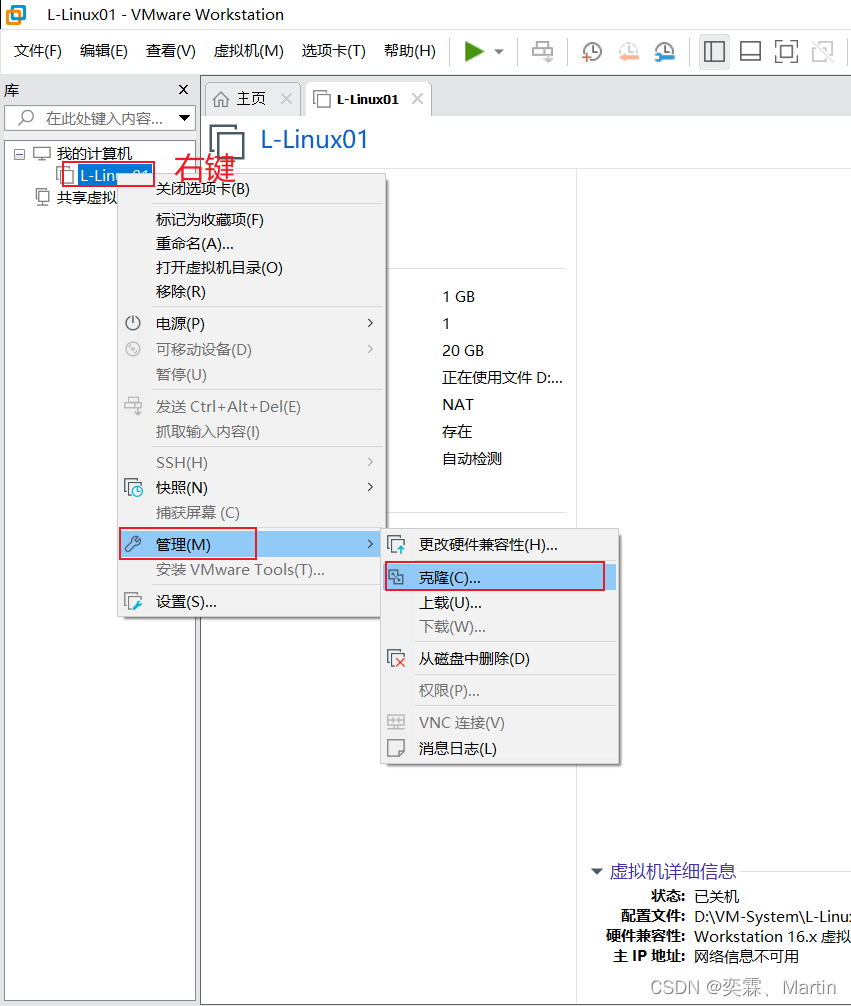


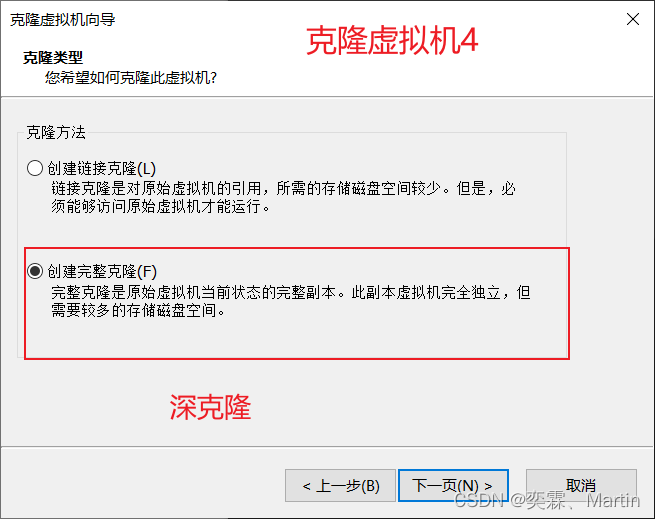
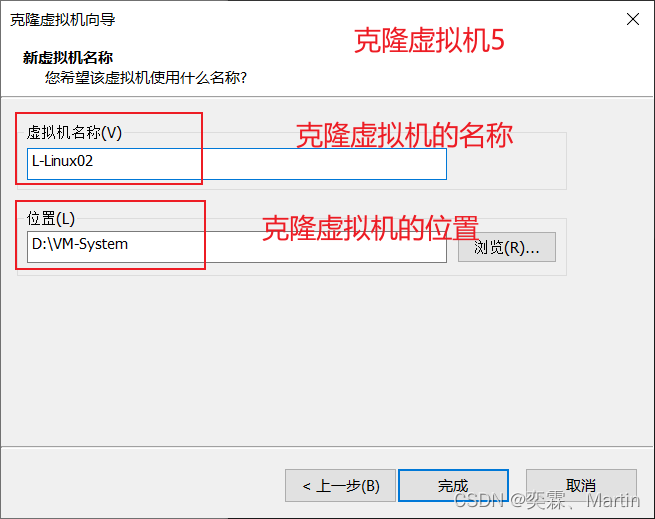
克隆虚拟机之后可以优先更改一下克隆机的ip地址
更改IP地址之后重启网络:service network restart
3.2.3 yum或压缩包方式安装jdk
安装最小版本的Centos需要自己安装jdk,如果安装的是标准版的Centos,它会自带jdk
1、使用yum安装jdk
① 先检查jdk是否已经安装
(java -version)② 查看yum中关于java的文件
yum list|grep java③ 安装 java-1.8.0-openjdk-devel.x86_64
在查询出来的文件中找到 java-1.8.0-openjdk-devel.x86_64
执行安装指令 yum -y install java-1.8.0-openjdk-devel.x86_64文件的默认安装位置是:/usr/lib/jvm
④ 配置环境变量
所有的环境变量都在/etc/profile文件中
使用vim 进入文件 vim /etc/profile
定义环境变量
export JAVA_HOME=/usr/lib/jvm/java-1.8.0-openjdk-1.8.0.362.b08-1.el7_9.x86_64
export JRE_HOME=$JAVA_HOME
export CLASSPATH=.:$JAVA_HOME/lib:$JRE_HOME/lib:$CLASSPATH
export PATH=$JAVA_HOME/bin:$JRE_HOME/bin/$JAVA_HOME:$PATH⑤ 使配置文件生效
source /etc/profile2、使用压缩包进行的安装jdk
① 先检查jdk是否已经安装
rpm -qa|grep java
javapackages-tools-3.4.1-11.el7.noarch
tzdata-java-2022g-1.el7.noarch
python-javapackages-3.4.1-11.el7.noarch
java-1.8.0-openjdk-headless-1.8.0.362.b08-1.el7_9.x86_64
java-1.8.0-openjdk-devel-1.8.0.362.b08-1.el7_9.x86_64
java-1.8.0-openjdk-1.8.0.362.b08-1.el7_9.x86_64② 卸载已经安装的jdk
删除后面三个文件
rpm -e --nodeps java-1.8.0-openjdk-headless-1.8.0.362.b08-1.el7_9.x86_64 java-1.8.0-openjdk-devel-1.8.0.362.b08-1.el7_9.x86_64 java-1.8.0-openjdk-1.8.0.362.b08-1.el7_9.x86_64③ 利用ftxp将jdk的压缩包传到 /usr/lwlpro2目录中,在usr中可以自己定义目录
④ 解压这个tar包
解压指令:tar -zxvf jdk-8u144-linux-x64.tar.gz⑤配置环境变量
使用vim /etc/profile 命令进入配置文件中
export JAVA_HOME=/usr/lwlpro2/jdk1.8.0_144
export JRE_HOME=$JAVA_HOME/jre
export CLASSPATH=.:$JAVA_HOME/lib:$JRE_HOME/lib:$CLASSPATH
export PATH=$JAVA_HOME/bin:$JRE_HOME/bin/$JAVA_HOME:$PATH⑥ 重新配置一下文件
source /etc/profile3.2.4 使用虚拟机运行SpringBoot项目
因为SpringBoot项目自带tomcat,所以在外面运行时只需要jdk即可
通过本机访问项目 要求本机和linux能够相互通信的 所以需要linux关闭防火墙
① 配置打包信息并更改路由信息
在pom文件中配置打包信息<!-- 如果不写packaging,那么打包时默认打成jar包,可以不写 --><packaging>jar</packaging>
在application.properties文件中修改数据库url中的localhost为本机ip地址
本机IP地址可以在dos中获取win+r打开dos输入ipconfig 查看IPv4地址
因为这里使用的是本机的mysql,所以这里需要连击本机的数据库
然后更改:
spring.datasource.url=jdbc:mysql://192.168.0.136:3306/vuetest?serverTimezone=Asia/Shanghai&useUnicode=true&characterEncoding=utf-8② 打包项目
使用maven工具的声明周期中的package功能对项目进行打包
打包前可以先把target缓存删掉③ 打包测试
测试打包好的文件是否能正常使用
首先将打包好的文件放到一个文件夹中
然后cmd进入dos
执行 java -jar 包名.jar
利用浏览器访问项目中的路径,可以正常获取结果就代表正常
访问时正常使用localhost即可
( http://198.168.0.136:3306/路径
或者是http://localhost:3306/路径 )访问时产生异常:null, message from server: "Host 'LAPTOP-LLLFPADD' is not allowed to connect to this MySQL server"
这个异常是数据库只允许localhost或127.0.0.1访问,不允许远程访问,使用本机IP(IPv4地址)都不行。
解决方案:修改访问权限即可
1、打开cmd 登录 mysqlmysql -uroot -p2、use mysql;4、select host,user from user;可以看到 host 为 localhost,表示mysql只允许本机访问。将这个值改为 % 即可。5、update user set host ='%' where user ='root';6、执行刷新权限:flush privileges; 即可④将jar包放到虚拟机中
一般 /usr 中是存放项目有关的东西的
可以建立一个lwlpro目录,将jar包存到/usr/lwlpro中(传输时,使用Xftp进行上传)
⑤在虚拟机运行项目
运行命令: java -jar 包名.jar
在浏览器或者postman对路由进行访问,访问时路由地址使用的是虚拟机的ip地址(198.168.111.127)
http://198.168.111.127:3306/路径
看到正常查询结果即可⑥问题:当使用命令 java -jar 包名.jar 运行SpringBoot项目时,如果关闭远程连接客户端,或者在远程客户端进行别的操作,那么在本地访问时,就会无法连接,所以执行时可以使用nohup命令
一直运行jar文件并指定端口号为多少 当然也可以不指定端口号
nohup java -jar MulTableQuery.jar --server.port=8888 &
这条命令在哪里执行,就会在哪里生成一个 nohup.out 文件夹
可以查看一下这个文件的内容
tail -1000 nohup.out
会发现该项目已经在运行中推荐使用nohup指令运行项目
3.2.5 安装mysql80(57)
如果是使用的桌面版(不是最小版)安装的centos,虽然系统不自带mysql,但是会带一个简化版的mysql,名为 mariadb,如果有mariadb就无法安装mysql
所以这里留下查询是否安装mariadb和卸载的方法
1、查询是否安装mariadb
rpm -qa | grep mariadb
2、卸载mariadb
rpm -e --nodeps 查询的mariadb名字linux使用最小安装的时候缺少一些东西,所以需要我们手动的导入
安装mysql80或者是mysql57,只有在第二、三步安装mysql时不同
1、导入:
rpm --import https://repo.mysql.com/RPM-GPG-KEY-mysql-20222、配置安装源
配置mysql80安装源
rpm -Uvh https://dev.mysql.com/get/mysql80-community-release-el7-3.noarch.rpm
配置mysql57安装源:
rpm -ivh http://dev.mysql.com/get/mysql57-community-release-el7-10.noarch.rpm
配置过程:
Retrieving https://dev.mysql.com/get/mysql80-community-release-el7-3.noarch.rpm
warning: /var/tmp/rpm-tmp.KhBs1K: Header V3 DSA/SHA1 Signature, key ID 5072e1f5: NOKEY
Preparing... ################################# [100%]
Updating / installing...1:mysql80-community-release-el7-3 ################################# [100%]3、安装mysql
安装mysql80:
yum --enablerepo=mysql80-community install mysql-community-server
安装mysql57:
yum --enablerepo=mysql57-community install mysql-community-server
Install 3 Packages (+4 Dependent packages)
Upgrade ( 1 Dependent package)
Total download size: 90 M
Is this ok [y/d/N]: 在此输入y,确认下载插件
Replaced:mariadb-libs.x86_64 1:5.5.60-1.el7_5
Complete!
安装成功4、启动mysql
centos6查看mysqld服务状态:
service mysqld status
centos7查看mysqld服务状态
systemctl status mysqld
● mysqld.service - MySQL ServerLoaded: loaded (/usr/lib/systemd/system/mysqld.service; enabled; vendor preset: disabled)Active: inactive (dead)Docs: man:mysqld(8)http://dev.mysql.com/doc/refman/en/using-systemd.html
系统文件存放地址:/usr/lib/systemd/systemcentos6的语法在centos7中是可以使用的,而centos7中的语法在6中有的不可以使用
centos6语法:
service mysqld start
centos7语法:
systemctl start mysqld
启动成功查询状态
● mysqld.service - MySQL ServerLoaded: loaded (/usr/lib/systemd/system/mysqld.service; enabled; vendor preset: disabled)Active: active (running) since Thu 2023-02-09 14:30:55 CST; 11s agoDocs: man:mysqld(8)http://dev.mysql.com/doc/refman/en/using-systemd.htmlProcess: 7691 ExecStartPre=/usr/bin/mysqld_pre_systemd (code=exited, status=0/SUCCESS)Main PID: 7758 (mysqld)Status: "Server is operational"CGroup: /system.slice/mysqld.service└─7758 /usr/sbin/mysqld
Feb 09 14:30:50 localhost.localdomain systemd[1]: Starting MySQL Server...
Feb 09 14:30:55 localhost.localdomain systemd[1]: Started MySQL Server.5、查看安装mysql时生成的临时密码
grep password /var/log/mysqld.log
或者是
grep A temporary password /var/log/mysqld.log
[root@localhost ~]# grep password /var/log/mysqld.log
2023-02-09T06:30:52.337535Z 6 [Note] [MY-010454] [Server] A temporary password is generated for root@localhost: /rDso-=s2EVe6、登录mysql
①输入:mysql -uroot -p
②在Enter password:后面输入临时密码
Type 'help;' or '\h' for help. Type '\c' to clear the current input statement.
mysql> 出现这种图标代表登陆成功
退出时输入 exit; 即可退出mysql③修改密码
mysql> alter user 'root'@'localhost' identified with mysql_native_password by 'Abc123...';
Query OK, 0 rows affected (0.00 sec)因为最初mysql是有着一套自己的密码验证规则的,登陆成功之后需要先修改一次密码,才可以修改密码验证规则
最初规则:密码至少有8位数,包含大小写,数字和特殊符号
7、修改密码规则
修改完密码以后查看并设置密码规则
show variables like 'validate_password%';
+--------------------------------------+--------+
| Variable_name | Value |
+--------------------------------------+--------+
| validate_password.check_user_name | ON |
| validate_password.dictionary_file | |
| validate_password.length | 8 |
| validate_password.mixed_case_count | 1 |
| validate_password.number_count | 1 |
| validate_password.policy | MEDIUM |
| validate_password.special_char_count | 1 |
+--------------------------------------+--------+
策略说明validate_password.length 是密码的最小长度,默认是8,我们把它改成4mysql80输入:set global validate_password.length=4;mysql57输入:set global validate_password_length=4;validate_password.policy 验证密码的复杂程度,我们把它改成0mysql80输入:set global validate_password.policy=0;mysql57输入:set global validate_password_policy=0;validate_password.check_user_name 用户名检查,用户名和密码不能相同,我们也把它关掉mysql80输入:set global validate_password.check_user_name=off;mysql57输入:set global validate_password_check_user_name=off;8、再次修改密码
alter user 'root'@'localhost' identified with mysql_native_password by '密码';
Query OK, 0 rows affected (0.00 sec) //修改成功9、配置远程访问
1、切换数据库
mysql> use mysql;
2、查看管理用户权限
mysql> select host, user, authentication_string, plugin from user;
mysql> select host,user from user;
+-----------+------------------+
| host | user |
+-----------+------------------+
| localhost | mysql.infoschema |
| localhost | mysql.session |
| localhost | mysql.sys |
| localhost | root |
+-----------+------------------+
3、修改一下user为root的host为% 可以进行远程连接
mysql> update user set host = '%' where user ='root';
4、刷新权限
mysql> flush privileges;
可以再次查看是否修改成功
----------------------------输入 exit; 即可退出mysql---------------------10、使用本机navicat连接远端linux中的mysql
新建连接

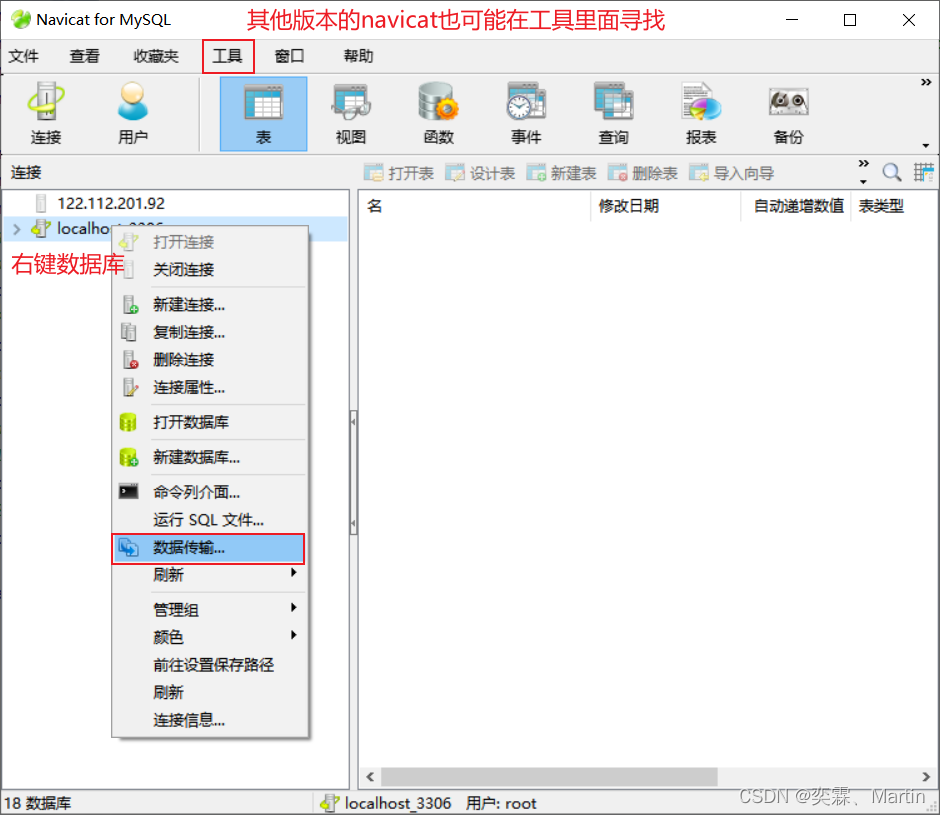

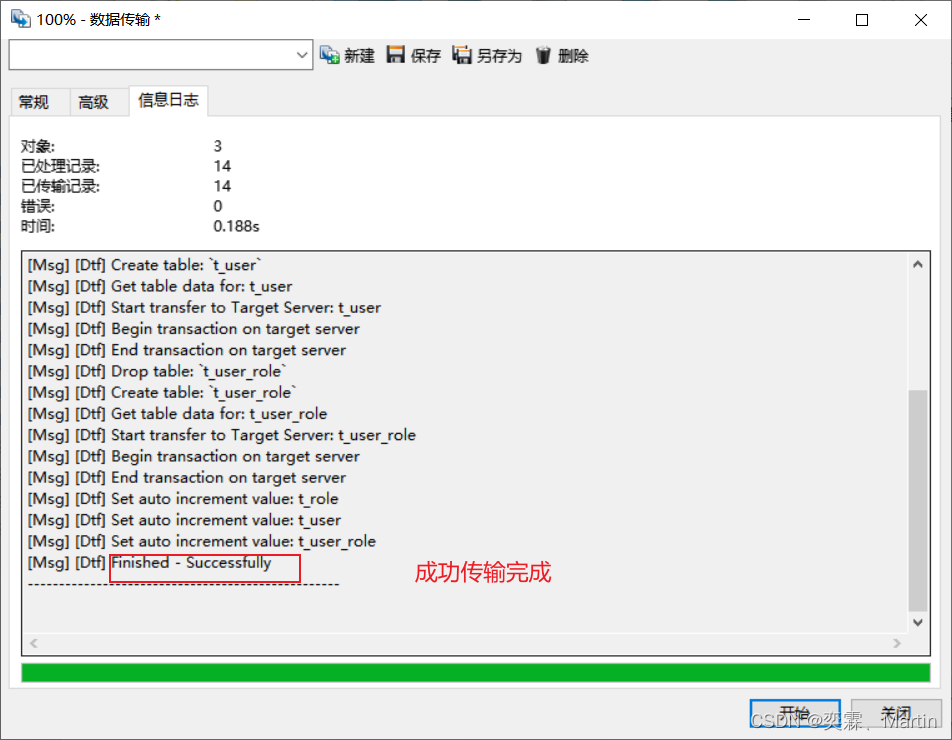
11、数据库测试
本次数据传输的数据库是上面的SpringBoot项目用到的数据库,可以利用上面的springboot项目再次进行测试
1、测试时可以删除application.properties文件中url中的本地ip地址和数据库表
2、测试时修改用户名和密码对应到linux系统中的mysql数据库的用户名和密码
3、执行jar包时,如果没有别的错误,但是依然报500,可以尝试切换端口号然后再次打包测试
3.2.6 运行web项目
使用war包将对应的项目直接存到tomcat的webapp下面即可tomcat运行时会自动解压项目
3.2.7 安装tomcat
1.上传压缩包
2.解压
3.设置配置文件 /etc/profile
#set tomcat 环境
4。启动tomcat
cd apache-tomcat-8.5.37/bin
./startup.sh
运行tomcat
http://192.168.109.34:8080/
出现logo即为成功相关文章:
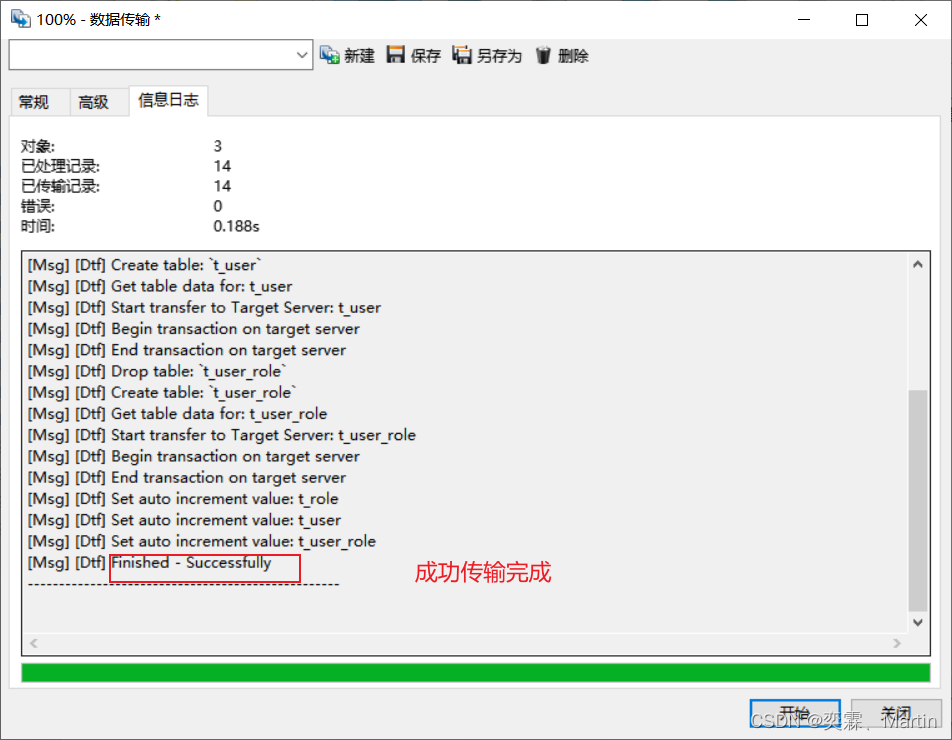
Linux第三讲
目录 三、 磁盘和文件管理和使用检测和维护 3.1 磁盘目录 3.2 安装软件 3.2.1 rpm命令 3.2.2 克隆虚拟机 3.2.3 yum或压缩包方式安装jdk 3.2.4 使用虚拟机运行SpringBoot项目 3.2.5 安装mysql80(57) 3.2.6 运行web项目 3.2.7 安装tomcat 三、 …...
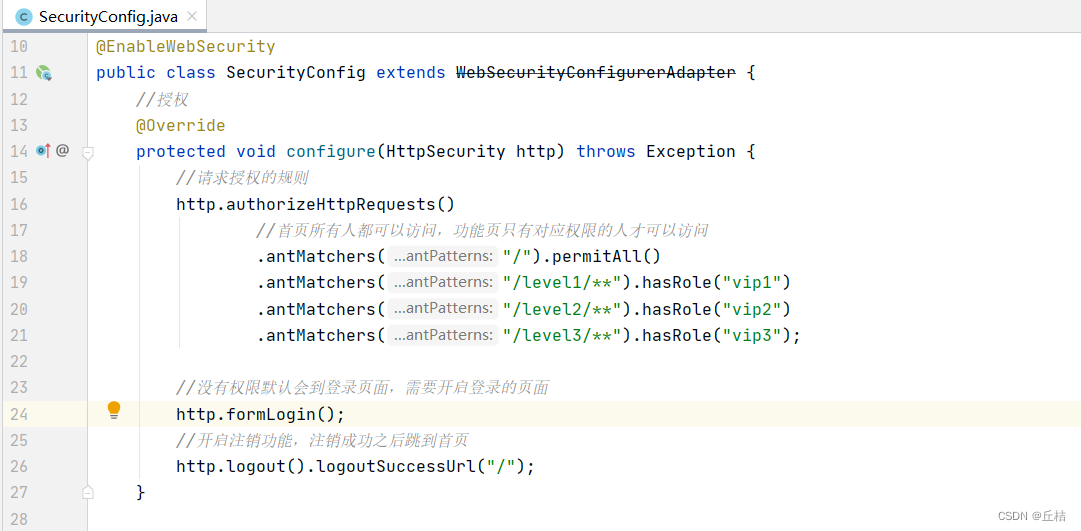
SpringBoot07:SpringSecurity
Security是什么? 是一个安全框架。可以用来做认证和授权 官网:Spring Security SpringSecurity环境搭建 1、创建一个新的project 2、导入thymeleaf依赖 <dependency><groupId>org.thymeleaf</groupId><artifactId>thymeleaf…...
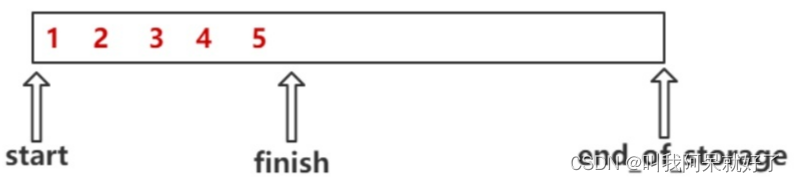
C++ 浅谈之 STL Vector
C 浅谈之 STL Vector HELLO,各位博友好,我是阿呆 🙈🙈🙈 这里是 C 浅谈系列,收录在专栏 C 语言中 😜😜😜 本系列阿呆将记录一些 C 语言重要的语法特性 🏃&…...
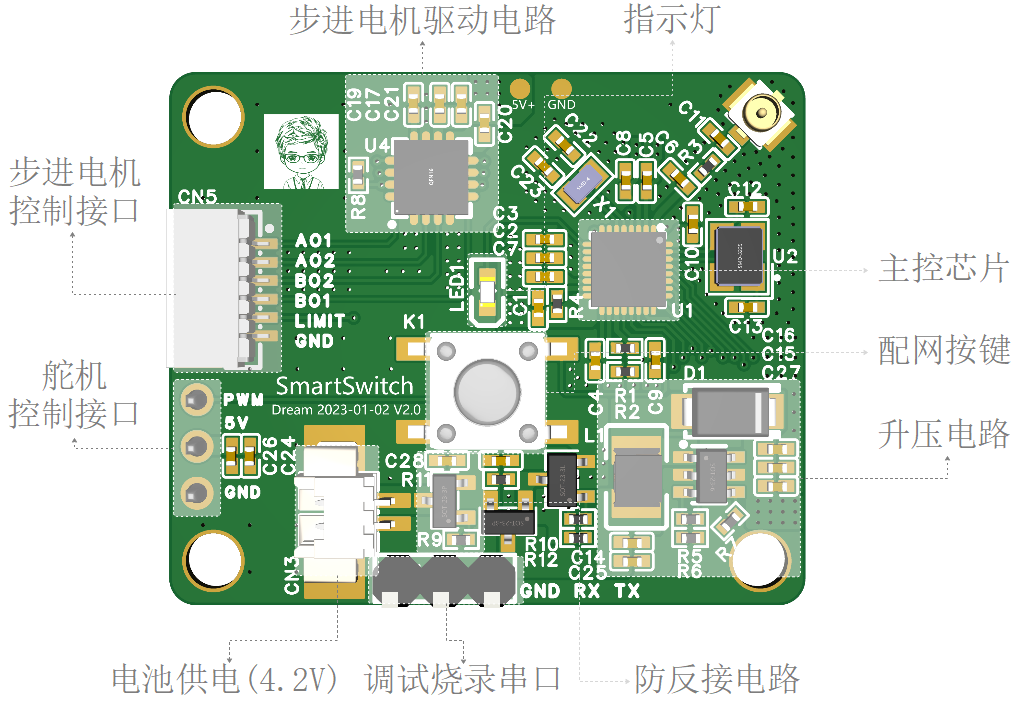
【个人作品】非侵入式智能开关
一、产品简介 一款可以通过网络实现语音、APP、小程序控制,实现模拟手动操作各种开关的非侵入式智能开关作品。 非侵入式,指的是不需要对现有的电路和开关做任何改动,只需要将此设备使用魔术无痕胶带固定在旁边即可。 以下为 ABS 材质的渲…...
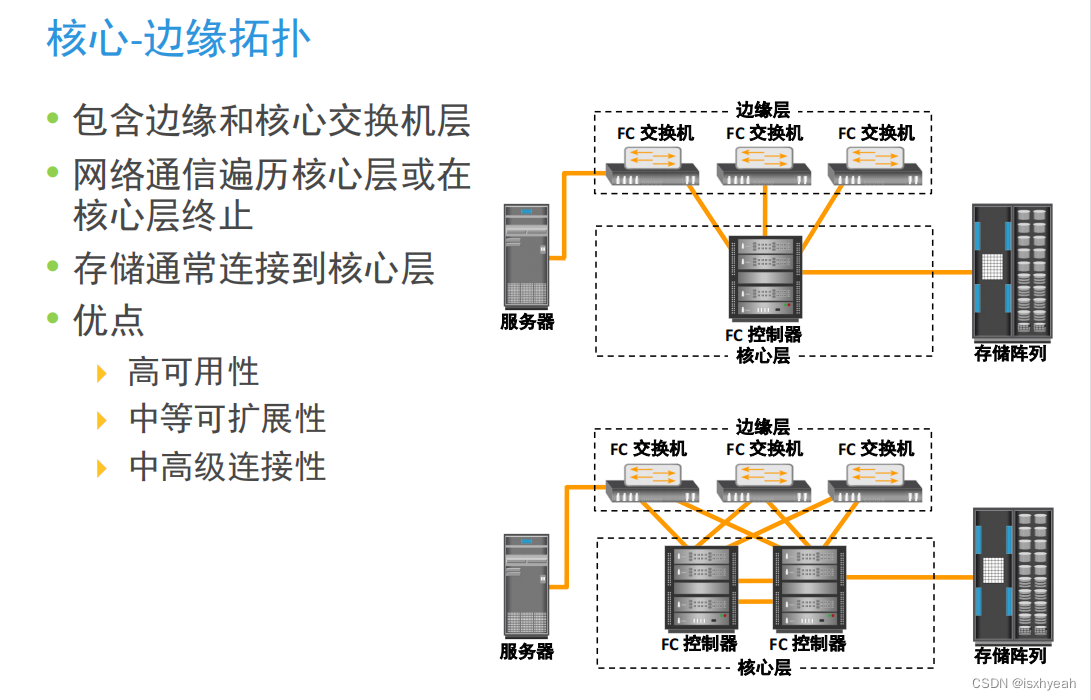
数据存储技术复习(三)未完
module4智能存储系统是功能丰富且可提供高度优化的I/o处理能力的RAID阵列。请绘制智能存储系统架构,并说明其各个关键组件的主要功能。前端缓存后端物理磁盘2.智能存储系统中,使用缓存进行的写入操作与直接写入到磁盘相比,可以带来…...

ThinkPHP数据库迁移工具
安装 composer require topthink/think-migration 创建迁移工具文件 //执行命令,创建一个操作文件,一定要用大驼峰写法,如下 php think migrate:create AnyClassNameYouWant //执行完成后,会在项目根目录多一个database目录,这里面存放类库操作文件 //文件名类似/database/m…...

代理模式(Proxy Pattern)
代理模式定义: 提供了对目标对象另外的访问方式;即通过代理对象访问目标对象。举个例子:猪八戒去找高翠兰结果是孙悟空变的,可以这样理解:把高翠兰的外貌抽象出来,高翠兰和孙悟空都实现了这个接口ÿ…...

Elasticesearch内存详解
1.ES基本概念 为了更好的理解内存,我们先看一下ES的基本概念。 1.1 cluster 集群 多个节点组合在一起就形成了一个集群,在每个ES节点中,我们可以通过配置集群的名称来使各个节点组合在一起,成为一个集群。当某些节点的集群名称一样,ES会自动根据配置文件中的地址找到这些…...
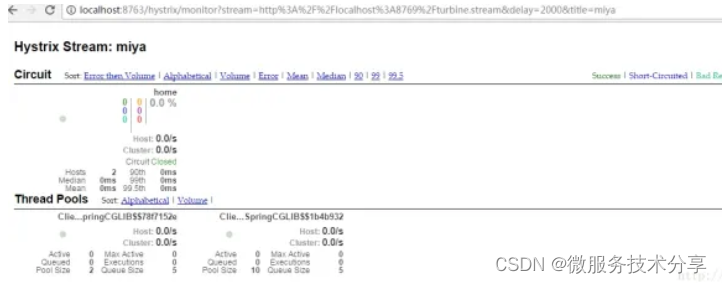
SpringCloud之断路器聚合监控
一、Hystrix Turbine简介 看单个的Hystrix Dashboard的数据并没有什么多大的价值,要想看这个系统的Hystrix Dashboard数据就需要用到Hystrix Turbine。Hystrix Turbine将每个服务Hystrix Dashboard数据进行了整合。Hystrix Turbine的使用非常简单,只需要…...
凭借这份《2022测试八股文》候选者逆袭面试官,offer拿到手软
《2023测试面试八股文》800 道软件测试面试真题,高清打印版打包带走,横扫软件测试面试高频问题,涵盖测试理论、Linux、MySQL、Web 测试、接口测试、App 测试、Python、Selenium、性能测试、LordRunner、计算机网络、数据结构与算法、逻辑思维…...
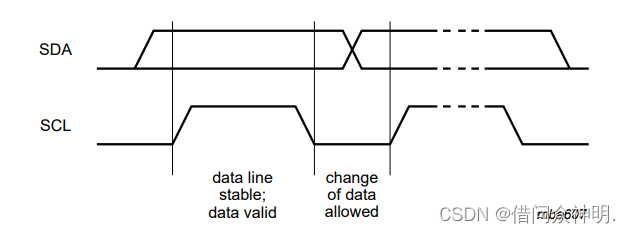
【i2c协议介绍】
文章目录协议简单介绍五种速度模式master/slave和transmitter/receiver关系第一种情况:master作为transmitter,slave作为receiver第二种情况:当master作为receiver,slave作为transmitteri2c基本信号start产生stop信号数据传输有效…...
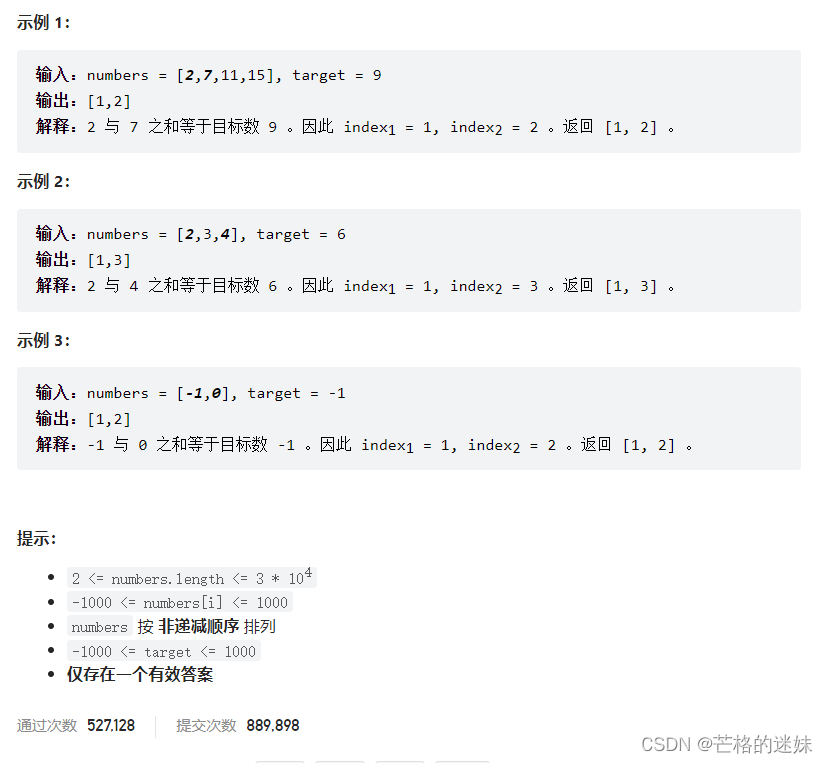
167. 两数之和 II - 输入有序数组
给你一个下标从 1 开始的整数数组 numbers ,该数组已按 非递减顺序排列 ,请你从数组中找出满足相加之和等于目标数 target 的两个数。如果设这两个数分别是 numbers[index1] 和 numbers[index2] ,则 1 < index1 < index2 < numbers…...
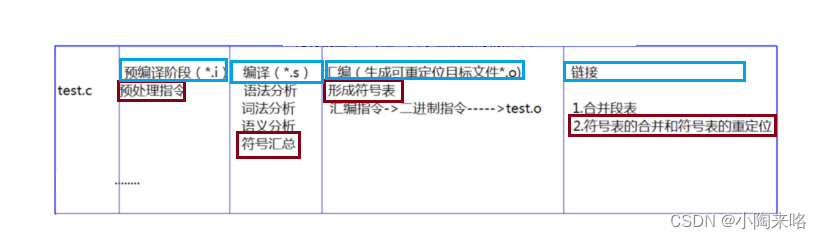
编译与链接------《程序员的自我修养》
本篇整理于《程序员的自我修养》一书中编译与链接相关知识,整理的目的是为了更加深入的了解编译于链接的更多底层知识,面对程序运行时种种性能瓶颈我们束手无策。我们看到的是这些问题的现象,但是却很难看清本质,所有这些问题的本质就是软件运…...

5分钟搞懂 强缓存与协商缓存
Ⅰ、http缓存 HTTP 缓存策略 分为 > 「强制缓存」 和 「协商缓存」 为什么需要 HTTP 缓存 呢 ? 👇 直接使用缓存速度 >> 远比重新请求快 缓存对象有那些呢 ?👇 「图片」 「JS文件」 「CSS文件」 等等 文章目录Ⅰ、http缓存Ⅱ…...
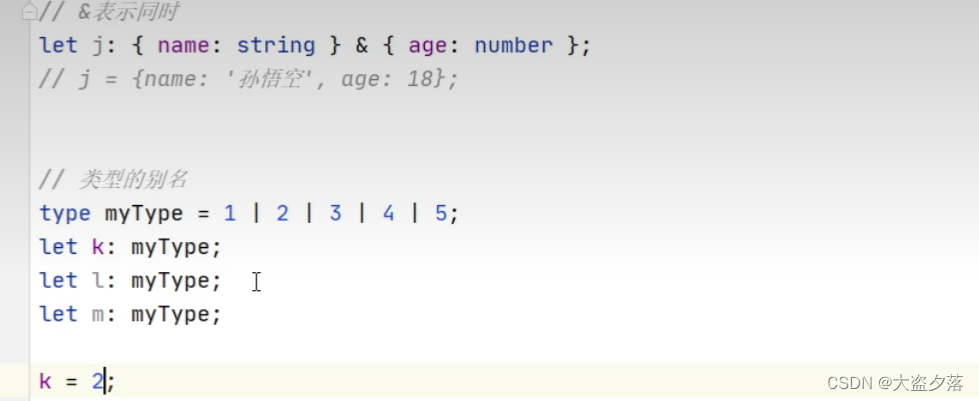
Ts笔记第一天
文章目录安装 ts运行环境 nodeTS类型数字 、字符串 和布尔类型字面量any 和unknown类型断言void和neverobjectArraytuple 元组enum 枚举安装 ts运行环境 node node-v看版本号 2. 安装ts -g全局安装 npm i -g typescript // 这里全局安装 -s安装无法使用tsc 创建一个01.ts文…...

Android 12 Activity启动流程
Android 12 Activity启动过程 参考文献: startActivity启动过程分析 Activity启动流程(Android 12) 概述 Activity启动发起后,是通过Binder最终交由system进程中的AMS来完成。 一、启动流程 frameworks/base/core/java/android/app/Activity.java f…...

VCS®/VCSi™User Guide
VCS是一种高性能、高容量的Verilog模拟器,它将先进的高级抽象验证技术集成到一个开放的本地平台中。VCS是一个编译代码模拟器。它使您能够分析、编译和模拟Verilog、SystemVerilog、OpenVera和SystemC设计描述。它还为您提供了一组模拟和调试功能,以验证…...

MongoDB简介及SpringBoot整合
一、概述MongoDB中的记录是一个文档,它是一个数据结构组成 字段和值对。MongoDB文档类似于JSON。对象。字段的值可能包括其他文档、数组、 和文档数组:数据库(Database):和关系型数据库一样,每个数据库中有…...
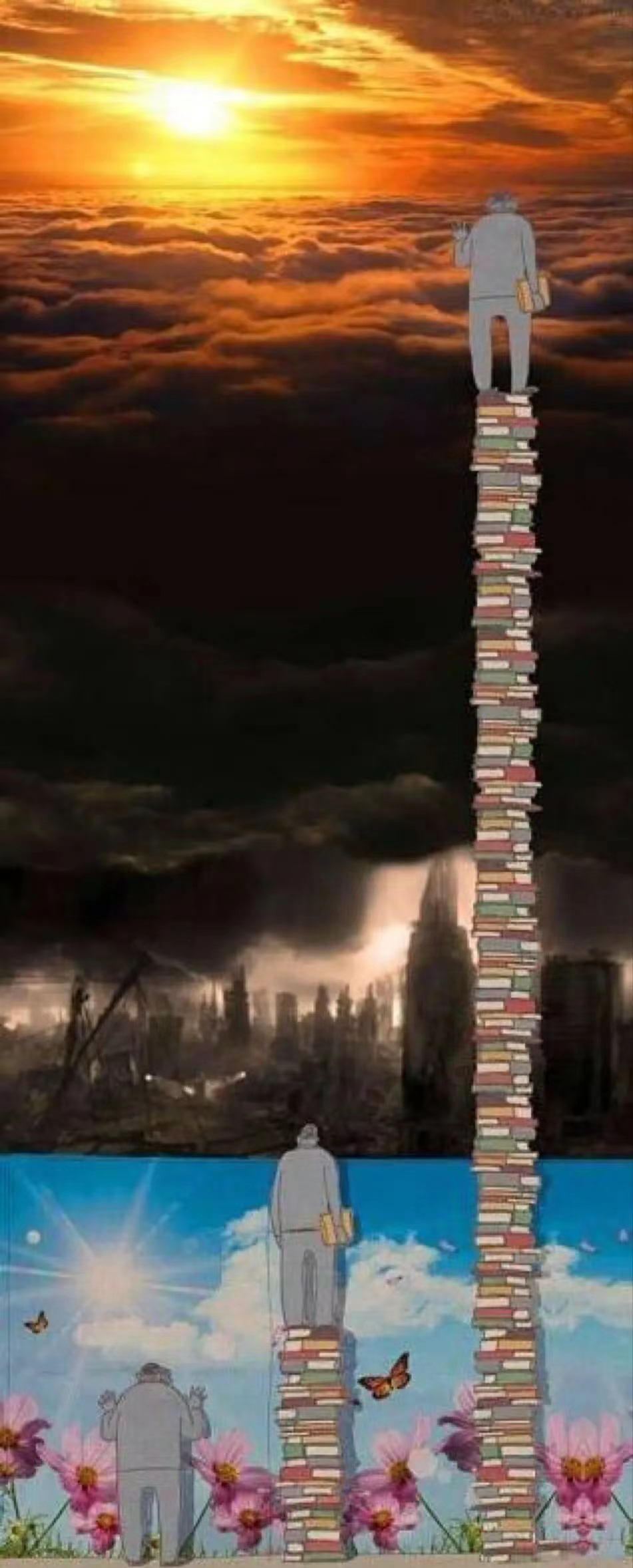
读书思考:步步惊心的《技术陷阱》
《技术陷阱》这本书450页,43万字之巨,信息量密密麻麻,采集的资料极其丰富,复习了一遍大停滞、大分流、大平衡、大逆转时代,并展望未来。看完了有很多想法,随手写了下来,希望不是蹭热点。&#x…...

求你了,不要再在对外接口中使用枚举类型了!
最近,我们的线上环境出现了一个问题,线上代码在执行过程中抛出了一个IllegalArgumentException,分析堆栈后,发现最根本的的异常是以下内容: java.lang.IllegalArgumentException: No enum constant com.a.b.f.m.a.c.A…...

抖音增长新引擎:品融电商,一站式全案代运营领跑者
抖音增长新引擎:品融电商,一站式全案代运营领跑者 在抖音这个日活超7亿的流量汪洋中,品牌如何破浪前行?自建团队成本高、效果难控;碎片化运营又难成合力——这正是许多企业面临的增长困局。品融电商以「抖音全案代运营…...

《用户共鸣指数(E)驱动品牌大模型种草:如何抢占大模型搜索结果情感高地》
在注意力分散、内容高度同质化的时代,情感连接已成为品牌破圈的关键通道。我们在服务大量品牌客户的过程中发现,消费者对内容的“有感”程度,正日益成为影响品牌传播效率与转化率的核心变量。在生成式AI驱动的内容生成与推荐环境中࿰…...

【ROS】Nav2源码之nav2_behavior_tree-行为树节点列表
1、行为树节点分类 在 Nav2(Navigation2)的行为树框架中,行为树节点插件按照功能分为 Action(动作节点)、Condition(条件节点)、Control(控制节点) 和 Decorator(装饰节点) 四类。 1.1 动作节点 Action 执行具体的机器人操作或任务,直接与硬件、传感器或外部系统…...
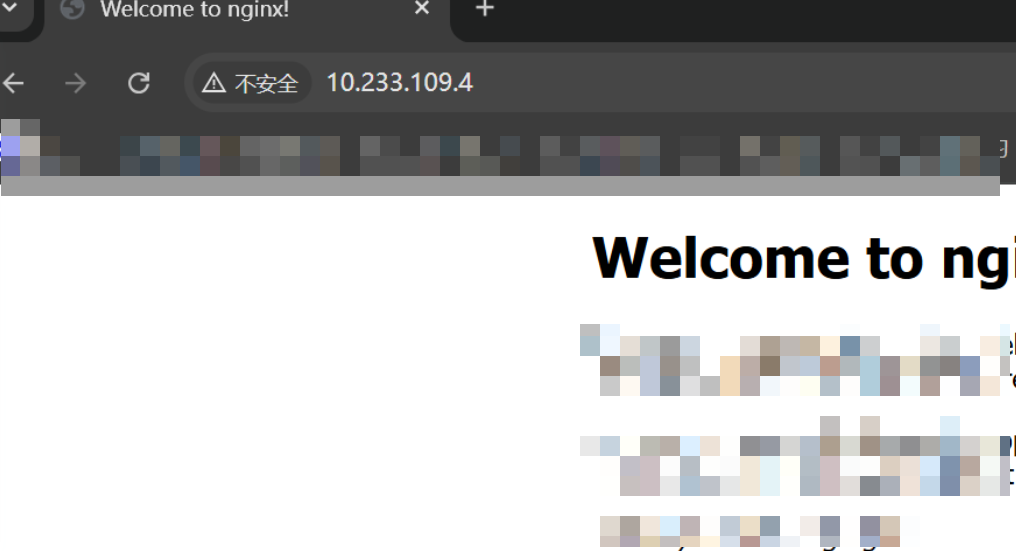
k8s业务程序联调工具-KtConnect
概述 原理 工具作用是建立了一个从本地到集群的单向VPN,根据VPN原理,打通两个内网必然需要借助一个公共中继节点,ktconnect工具巧妙的利用k8s原生的portforward能力,简化了建立连接的过程,apiserver间接起到了中继节…...
 自用)
css3笔记 (1) 自用
outline: none 用于移除元素获得焦点时默认的轮廓线 broder:0 用于移除边框 font-size:0 用于设置字体不显示 list-style: none 消除<li> 标签默认样式 margin: xx auto 版心居中 width:100% 通栏 vertical-align 作用于行内元素 / 表格单元格ÿ…...

在QWebEngineView上实现鼠标、触摸等事件捕获的解决方案
这个问题我看其他博主也写了,要么要会员、要么写的乱七八糟。这里我整理一下,把问题说清楚并且给出代码,拿去用就行,照着葫芦画瓢。 问题 在继承QWebEngineView后,重写mousePressEvent或event函数无法捕获鼠标按下事…...
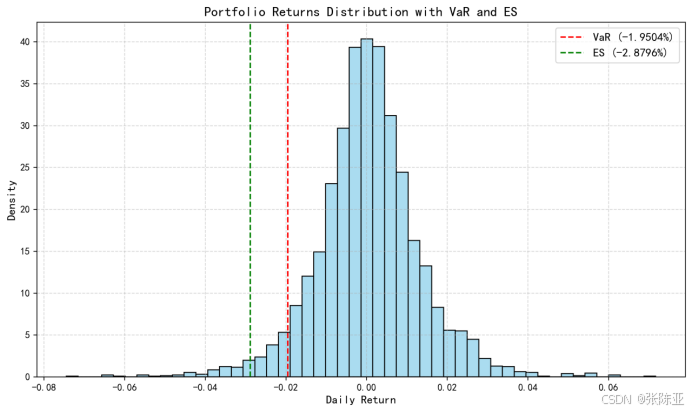
Python基于历史模拟方法实现投资组合风险管理的VaR与ES模型项目实战
说明:这是一个机器学习实战项目(附带数据代码文档),如需数据代码文档可以直接到文章最后关注获取。 1.项目背景 在金融市场日益复杂和波动加剧的背景下,风险管理成为金融机构和个人投资者关注的核心议题之一。VaR&…...
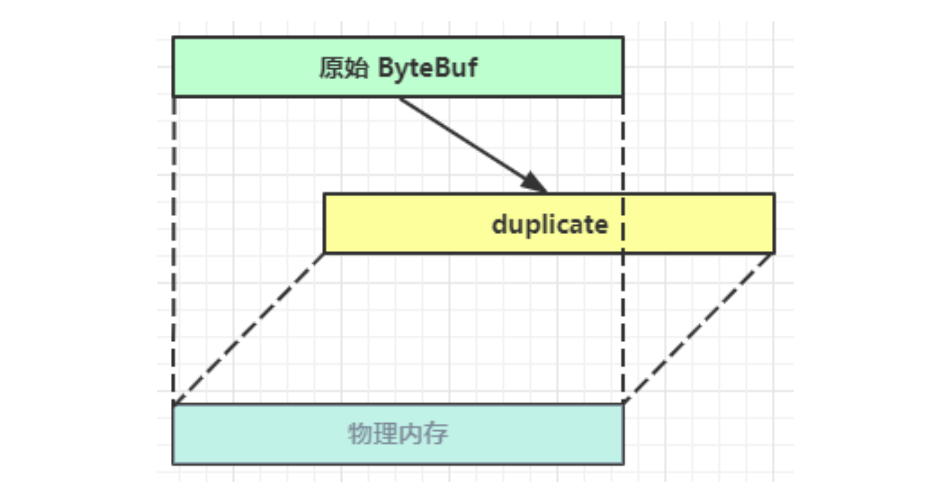
Netty从入门到进阶(二)
二、Netty入门 1. 概述 1.1 Netty是什么 Netty is an asynchronous event-driven network application framework for rapid development of maintainable high performance protocol servers & clients. Netty是一个异步的、基于事件驱动的网络应用框架,用于…...

如何更改默认 Crontab 编辑器 ?
在 Linux 领域中,crontab 是您可能经常遇到的一个术语。这个实用程序在类 unix 操作系统上可用,用于调度在预定义时间和间隔自动执行的任务。这对管理员和高级用户非常有益,允许他们自动执行各种系统任务。 编辑 Crontab 文件通常使用文本编…...

【Nginx】使用 Nginx+Lua 实现基于 IP 的访问频率限制
使用 NginxLua 实现基于 IP 的访问频率限制 在高并发场景下,限制某个 IP 的访问频率是非常重要的,可以有效防止恶意攻击或错误配置导致的服务宕机。以下是一个详细的实现方案,使用 Nginx 和 Lua 脚本结合 Redis 来实现基于 IP 的访问频率限制…...
